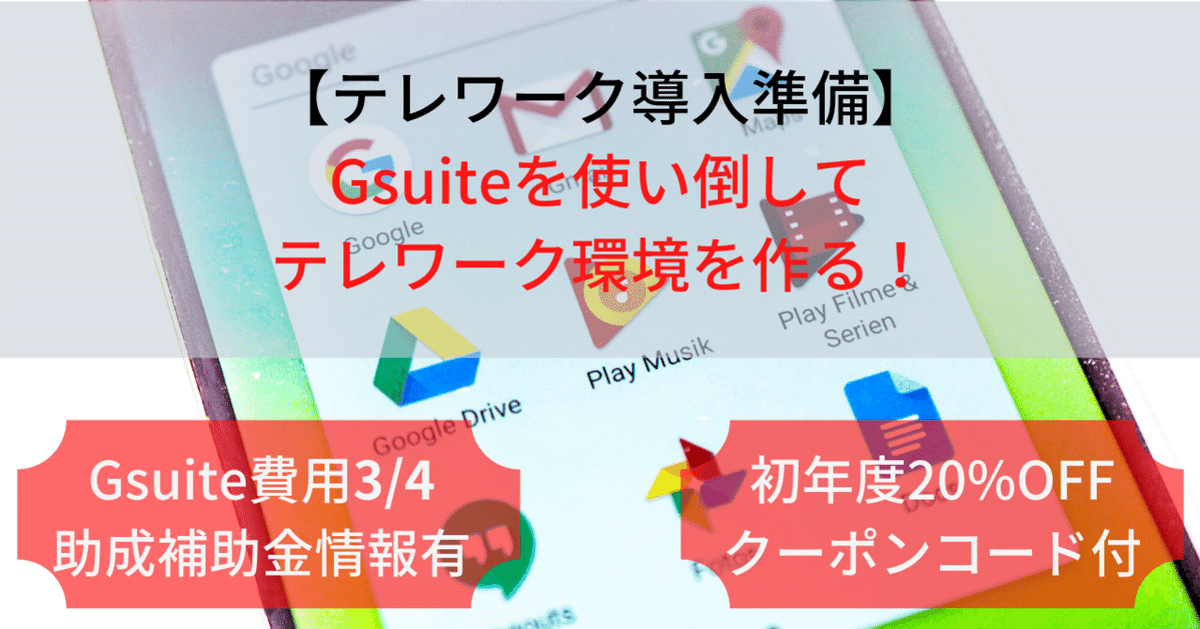
【テレワーク導入準備】 Gsuiteを使い倒してテレワーク環境を作る!※補助金・クーポン情報有
こんにちは。宮村です。山口県を拠点に地方の中小企業を中心にクラウド・SaaSの導入支援の会社を営んでおります。
さて、新型コロナウィルス感染防止のための取り組みが広がり、ついに緊急事態宣言が宣言されるまでになりました。緊急事態宣言の対象地域は東京の他にも大阪、兵庫、福岡など、確実に地方にもその措置は広がってきています。地方企業・中小企業においても確実にテレワーク・在宅勤務を検討している企業様が増えている実感があります。
前回の記事でオフィススイートとWeb会議とチャットは入れようみたいに書きましたが、「えー、3つも入れるの大変!」「使いこなせる自信がない!」という方々のために、Gsuiteだけでもなんとかなるぜ!という記事を書こうと思いました!結構長めの記事です笑(すいません、Gsuiteて何やねんという人は一度ご検索のほどよろしくおねがいします。)
記事後半にはGsuite導入に使える補助金情報や初年度20%OFFになるクーポンコードも記載しています!是非この際にテレワークチャレンジしてみましょう!
1:なぜGsuiteか?
Gsuiteでなくてもいいですが、Office365かGsuiteのどちらか、という選択になると思います。まず導入しておくべきIT環境と考えた時に、価格帯とできることを考えた時にこれ以外の選択肢は無い?のではと思います。本記事ではGsuiteを中心に書きます。(近いうちにOffice365でも同じ内容を書こうと思います。)GsuiteやOffice365は汎用的なオフィスでの業務をテレワーク環境あるいはスマホで行うことができるアプリケーション群です。先進的な企業の殆どは導入しているので、今更感を感じる方は多いかもしれませんが、私の実感値でいうと地方企業においての導入はほぼ進んでいません。テレワークを始めるに当たり、「まずはこれ」となるサービスと考えていますのでご紹介します。
2:Gsuiteが優先度高い理由
Gsuiteの他にもチャットツールやZoomなどのテレビ会議システムをご検討の方が多いと思います。そこで、なぜGsuiteから始めるかというと、「会社メールをテレワーク環境で扱える状態」にすることが優先度が高いからです。地方企業に多く見られる、メールの運用状態として、会社のメールは社内PCで受信、個人のGmailに転送して閲覧、というパターンです。もしくは会社のドメインの個別メールアドレスを保有しないケースも多く、社員のフリーアドレスで直接メールを送受信しているケースも多い。
テレワークを導入すると必然的にSaaS(ブラウザでログインして使うソフトウェアサービス)の利用が増えてきます。その時はIDとパスワードが必要になりますが、IDになるのは多くの場合メールアドレス。このメールアドレスが会社の管理下に無いと、「退職したのにログインできる」みたいな状況を生み出してしまう等、セキュリティリスクが高くなります。
会社のドメインのメールアドレスを全員に配布し、会社の外からでも確認できる状態にする。そして、そのメールアドレスの管理は会社が行える状態を実現するというのが、その後のSaaS利用(特にセキュリティの運用)を楽にするコツです。Gsuiteでは管理者が社員のメールアドレスを発行したり、停止したりするのもインターネットがあればすぐできます。
3:Gsuiteでできること
Gsuiteを使い倒せば、メールやカレンダー、ファイルサーバーのクラウド化はもちろん、社内掲示板や社内チャット、社内ポータルサイトの構築やホワイトボードを共有しながら社内会議するなんてことまで出来ます。以下にそれぞれのアプリケーション毎のできることを簡単に書いていきます。
・全ての機能へリンクするTOPページ: ↑でご紹介した様々な機能に対してワンクリックで遷移できるように、「TOPページ」を簡単に作成できます。(Googleサイト)
・社内報/社内掲示板: 社内の朝の広報や回覧板を代替するような掲示板が提供されます。(Google+)
・社内チャット: 1対1はもちろん、複数名でのチャットが出来ます。(Hangout Chat)
・Web会議: 1対1はもちろん、社内会議的な複数名での会議が出来ます。(Hangout Meet)
・メール: ブラウザやスマホアプリから会社のメールアドレスで直接メールの送受信ができるメールアプリケーションが提供されます。(Gmail)
・カレンダー: 自社内の人や共有資産(会議室や共有している社用車)のスケジュール登録、確認、予約登録ができます。(Google Calender)
・ファイル共有: 社内のファイルサーバーの置き換えです。社外やスマホアプリからも自社内で共有しているファイルにアクセス、アップロードできるようになります。(Google Drive)また、ドライブ内にてGoogleスライドやドキュメント、スプレッドシートというようなGoogle社が提供するブラウザ上で稼働する文書ソフトも提供されます。
これまでを全てGsuite上で運用できるようにすれば、テレワークで出来ないことは
・社内LANやPCにインストールされているシステムを使わないといけない仕事
・商品の発送や面談等、どうしても出社や外出しなければいけない仕事
に限定されてきます。いいですね。全員在宅を目指すのは厳しいかもしれませんが、出社人数を大幅に減らすことはできるのではないでしょうか。次はそれぞれのアプリケーションでどんなことができるかざっくり見ていきたいと思います。
4:Gsuite機能紹介(全ての機能へリンクするTOPページ)
知る人ぞ知るGoogleサイトというサービスがGsuiteには含まれており、社内向けの様々な業務システムやツールへのリンク集として使えます。いわゆる社内ポータルみたいな感じですが、まず会社に来たらこれを開けば必要なところに行ける!というやつですね。あまりITに強くない人でも、このページだけブックマークしておけばいろいろな機能にすぐ到達できます。使い方のマニュアルとかもページを用意しておくことができるので、各ツールの活用促進も担えます。当たり前ですが、最初にGoogleサイトを使ってデザインと構築をする必要があります。プログラミングのような複雑なことは必要ありません。超カンタン。

5:Gsuite機能紹介(社内報/社内掲示板)
これまたちょっとマニアックな機能ですが、かつて一般向けに提供されていたGoogle+は社内SNSとしてGsuiteに存命しています。これが意外と便利!社内の掲示板をオンラインに置き換えてくれます。写真や文書の挿入はもちろん、回覧板的に「見たらハンコ押してね!」というのも、ちゃんと「みたら+1ボタン押してね!」という運用に置き換えられます。更にアンケートも取れたり、社内の部署毎やグループ毎の掲示板も作成できます。スマホアプリも提供されているので、いつでもどこでも社内掲示板が見れます。

6:Gsuite各機能紹介(社内チャット)
GsuiteにはHangoutChatというサービスが含まれており、社内でのチャットツールとして使うことが出来ます。前回の記事でSlackやChatWork、Teamsを紹介しましたが、それに相応するものです。スマホ、PCどちらからでもリアルタイムの対話のような社内チャットが出来ます。相手がオンラインかどうかもすぐわかりますし、グループで部屋を作って複数名で会話することも出来ます。とはいえ、私自身がっつり使ったことはないです。すいません。Googleドライブやカレンダー等、他のGsuiteのサービスとの連携が魅力みたいです。複数のサービスを入れて教え込むのが大変!という方にはGsuiteに最初から入っているサービスなので、都合が良さそうですね。(以下画像はGsuiteの紹介ページから引用)

7:Gsuite各機能紹介(Web会議)
GsuiteにはWEB会議のHangoutMeetというサービスが含まれます。ボタンをポチポチと押したらWEB会議環境が出来上がって、発行されるURLを他の参加者に送ってあげたら、その方もクリックするだけで簡単にWEB会議ができるスグレモノです。今のノートパソコンやスマホ、タブレットには大体インカメラ(自分を撮影するカメラ)とマイクが付いていますので、いつでもどこでも顔を見てMTGできます。更に自分のパソコンで開いている他の画面を共有したりチャットしながらメモをチャット形式で残したり出来ます。Googleカレンダーで予定を登録するときもGoogleカレンダーから直接HangoutMeet用のURLを生成できたりするので大変簡単。(以下画像はGsuiteの紹介ページから引用)

8:Gsuite各機能紹介(メール)
Gsuiteを導入すれば無料版Gmailのように@gmail.comのドメインではなく自社のドメインのメールアドレスを個人に付与できます。多くの場合、自社ドメインはホームページ管理者が管理していると思われますので、その管理者とやり取りが必要になります。無料版Gmailと同じように付与されたメールアドレスでPCのブラウザやスマホアプリからメールを直接送受信できますので場所や時間に制約されること無くメールの確認が可能になります。(以下画像はGsuiteの紹介ページから引用)

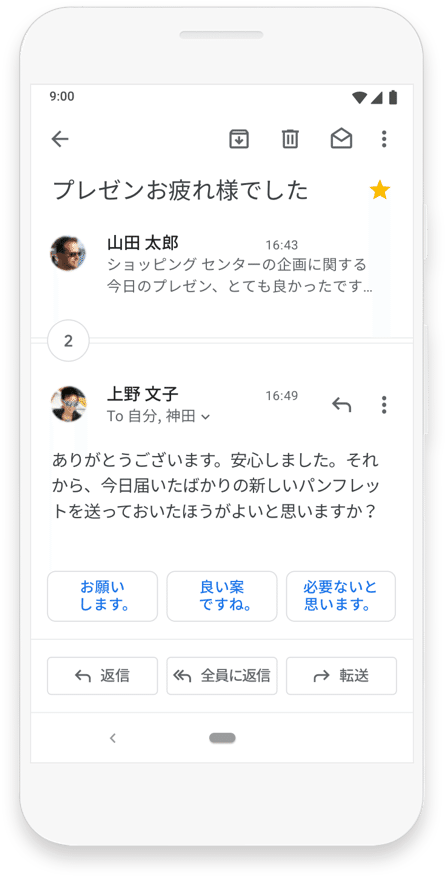
9:Gsuite各機能紹介(カレンダー)
自分の予定はもちろん、社内の他の人の予定や会議室の空き状況の確認をブラウザとスマホアプリから行うことが出来ます。会議や外出の予定を自分だけではなく他の人や会議室も横断して予定をセットすることが出来たり、セットしようとして相手の予定がすでに空いていない場合はアラートしてくれたりと、予定調整や空き時間確認が非常に効率的になります。自分の予定の確認や変更もスマホから簡単に行うことが出来ます。また予定を登録した時にその予定にHangoutmeet(WEB会議)も合わせて登録できるため、WEB会議の予定登録も楽ちんです。(以下画像はGsuiteの紹介ページから引用)


10:Gsuite各機能紹介(共有フォルダ)
社内にサーバーを置いてファイルを共有する時代は終わりました!GsuiteのGoogleドライブなら、社外はもちろん、スマホからもファイルの閲覧・編集・アップロードができます。ちょっと気をつけないといけないのが、社内の共有フォルダっぽく使おうと思うとGsuiteのBusinessプラン(月額1,360円)が必要ということです。680円のプランでも組織内でファイル共有できるんですが、「個人Googleドライブ内のファイルを他の人に共有している」状態になってしまい、「会社全体でファイル共有をする」という状態になりません。その人のアカウントを閉じてしまったり、その人がファイルの場所を移動してしまうと共有される側は混乱するかもしれません。私としてはBusinessをおすすめしたいと思います。しかも容量無制限!という太っ腹!(以下画像はGsuiteの紹介ページから引用)

11:最大費用の3/4が助成される!補助金情報
令和2年4月1日から受付開始でクラウドサービスの導入に使えて、目標が達成できれば3/4できなくても1/2助成されます!
<以下重要そうなポイントを引用>
支給対象となる取組は、以下の「成果目標」を達成することを目指して実施してください。
1.評価期間に1回以上、対象労働者全員に、在宅又はサテライトオフィスにおいて就業するテレワークを実施させる。
2.評価期間において、対象労働者が在宅又はサテライトオフィスにおいてテレワークを実施した日数の週間平均を、1日以上とする。
3.所定外労働の削減について、労働者の月間平均所定外労働時間数を前年と比較して5時間以上削減させる。
※評価期間:交付決定から令和3年2月15日までの中で、1か月から6か月を自社で設定
12:更に!初年度Gsuiteの費用が20%OFFになるクーポン進呈
初年度20%OFFになるクーポンを適用されたい方は以下のフローでGsuiteにお申し込みください!
1:以下のURLからGsuiteを申し込みしていただきます
https://refergsuite.app.goo.gl/aUau
2:プランによってクーポンコードが異なります。プランに合わせたコードをプロモーションコードの入力画面で入力してください。
G Suite Basic プラン
PAGHW997GU6VEFM
G Suite Business プラン
C63DR94GE64THE7
G Suite Basic プランか G Suite Business プランでプロモーション コードを適用すると、初年度の料金が 20% オフになります。
13:まとめ
ここまで読んでいただきありがとうございます!これを機会に社内のIT化、効率化をガツンと進めましょう!そして早く新型コロナを収束させ、平穏な日々を取り戻しましょう。中小企業のIT導入に興味がある人にとって本記事が少しでも貢献できれば幸いです。
この記事が気に入ったらサポートをしてみませんか?
